Se quiser navegar pelas fotos do iPhone em um Mac, você precisará importá-las para sua biblioteca de fotos. Isso levará um tempo considerável e se você quiser copiar uma foto da Biblioteca de Fotos para uma pasta diferente, o processo se tornará mais complicado.
Em total contraste com isso, você pode conectar um iPhone a um sistema Windows 10 e acessar arquivos diretamente do Explorador de Arquivos. É exponencialmente mais fácil visualizar e navegar pelas fotos do iPhone no Windows 10 do que no macOS.
últimas postagens
O Windows não consegue ver as fotos do iPhone
Para acessar fotos em um iPhone, você precisa de um cabo de dados para conectá-lo ao sistema e de um aplicativo para navegar pelas fotos. As fotos estão em formato JPG ou HEIC.
Se você não consegue navegar pelas fotos do iPhone no Windows 10, tente as correções abaixo.
Como acessar arquivos no iPhone de um PC com Windows 10
1. Desbloqueie o iPhone
Seu telefone deve ser desbloqueado antes de você conectá-lo ao sistema Windows 10. Se estiver bloqueado, os arquivos não serão carregados, mesmo que você conecte o dispositivo rotineiramente ao mesmo sistema.
Desconecte o iPhone do seu sistema.
Desbloqueie o iPhone e certifique-se de estar na tela inicial.
Conecte o iPhone ao sistema com a tela ativada e o dispositivo desbloqueado.
Toque em ‘Confiar’ no prompt que você vê no iPhone (pode ou não aparecer).
Abra o File Explorer e abra o dispositivo iPhone.
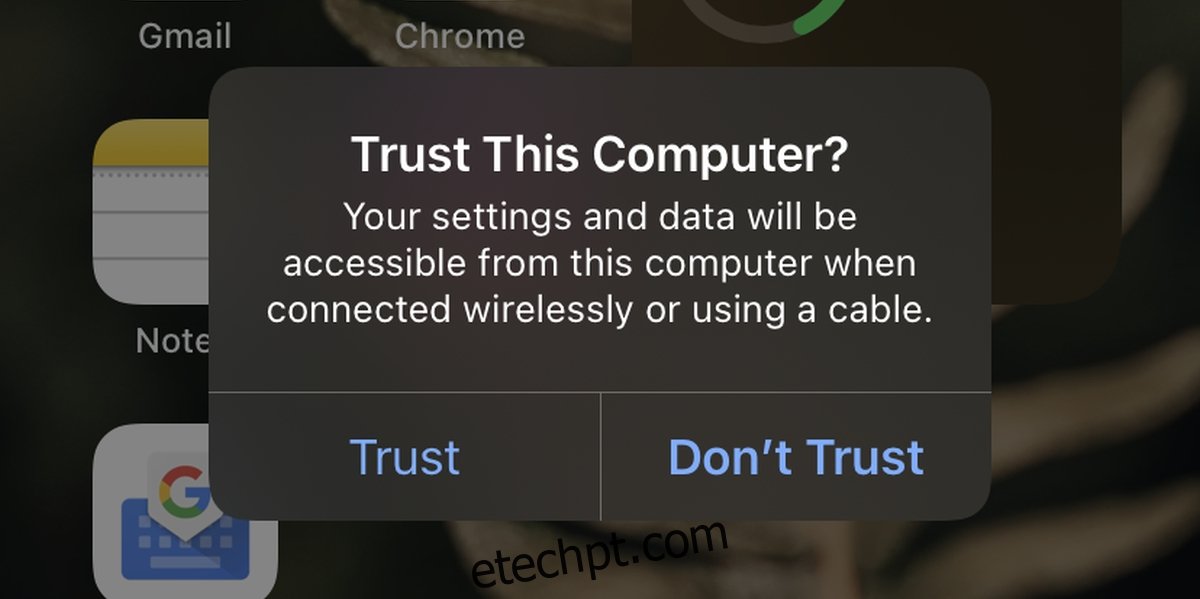
2. Redefina as permissões do dispositivo
Se você fez alterações no dispositivo, como instalar um perfil VPN ou algum tipo de certificado, isso pode ter causado problemas com as permissões do dispositivo.
Abra o aplicativo Ajustes no seu iPhone.
Vá para Geral> Redefinir.
Toque em Redefinir configurações de rede.
Reinicie o telefone.
Desbloqueie o iPhone e conecte-o ao sistema Windows 10.
Aceite (toque em Confiar) o prompt no iPhone.
Navegue pelas fotos com o File Explorer.
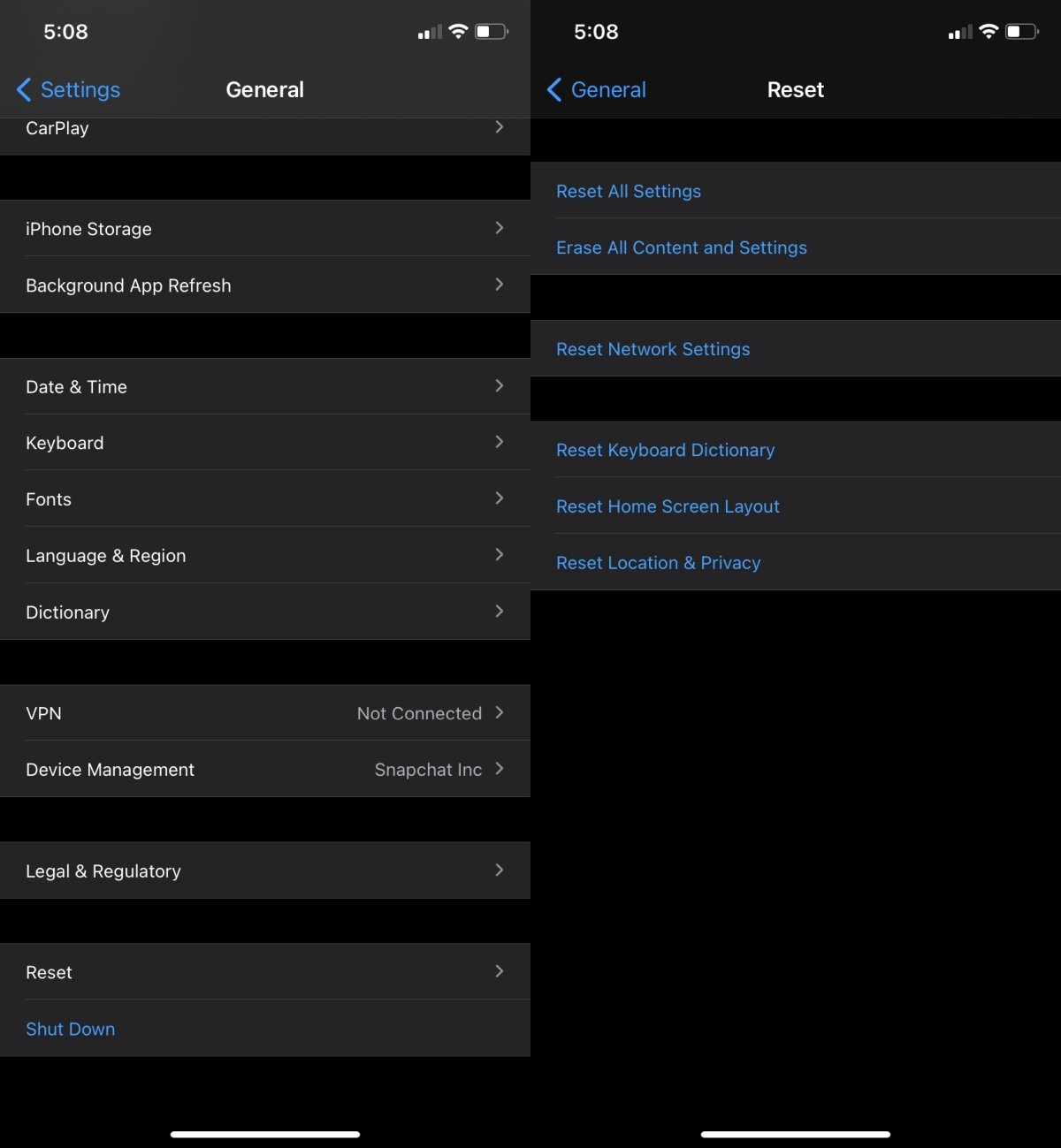
3. Altere o cabo de dados e a porta USB
Se você estiver usando um cabo de dados de terceiros para conectar o iPhone ao sistema Windows 10, certifique-se de que seja aprovado pela Apple. Se não estiver, troque-o por um cabo de dados original da Apple ou troque por um fabricado por um fabricante aprovado pela Apple.
Você também deve tentar alterar a porta USB que está usando para conectar o iPhone ao sistema. Conecte-o diretamente ao sistema Windows 10 em vez de usar um hub USB ou um middleware semelhante.

4. Instale o iTunes
De modo geral, o iTunes não é necessário para navegar pelas fotos em um iPhone, entretanto, quando tudo mais falha, vale a pena tentar instalar o iTunes.
Baixe o iTunes de a Microsoft Store.
Desbloqueie o iPhone e conecte-o ao sistema.
Aguarde até que o iTunes detecte o dispositivo.
Abra o Explorador de Arquivos e navegue pelas fotos no iPhone.
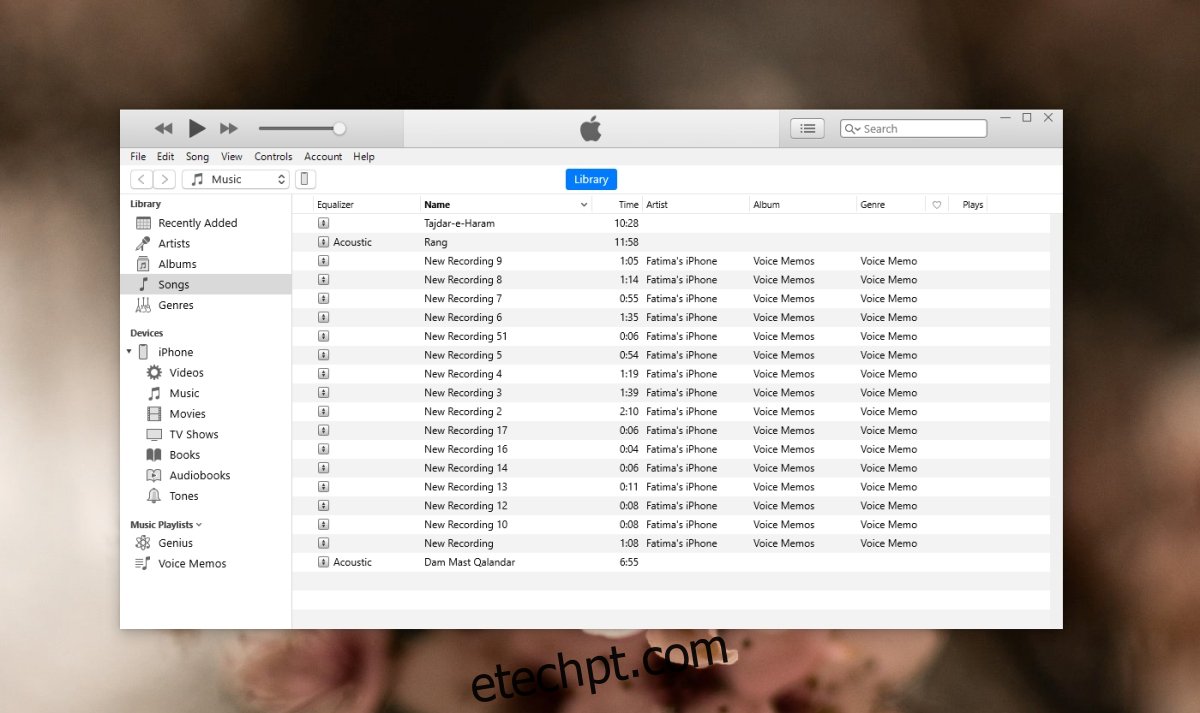
5. Reinstale o driver USB do dispositivo móvel da Apple
Para acessar arquivos em um iPhone, o Windows 10 instala o driver USB do Apple Mobile Device. Os drivers são instalados automaticamente e, às vezes, a instalação nem sempre funciona. É melhor desinstalar e reinstalar o driver para corrigir problemas com ele.
Certifique-se de que o iPhone esteja conectado ao sistema Windows 10.
Abra o Gerenciador de Dispositivos.
Expanda os dispositivos Universal Serial Bus.
Selecione o driver USB do Apple Mobile Device e clique com o botão direito do mouse.
Selecione Desinstalar no menu de contexto.
Desconecte o iPhone do sistema.
Conecte o iPhone novamente e deixe o driver para ele ser instalado.
Desconecte o telefone após a instalação dos drivers.
Desbloqueie o telefone e mantenha a tela ativa.
Conecte o telefone ao sistema Windows 10 e aceite o prompt do iPhone.
Abra o File Explorer no Windows 10 e navegue pelas fotos no iPhone.
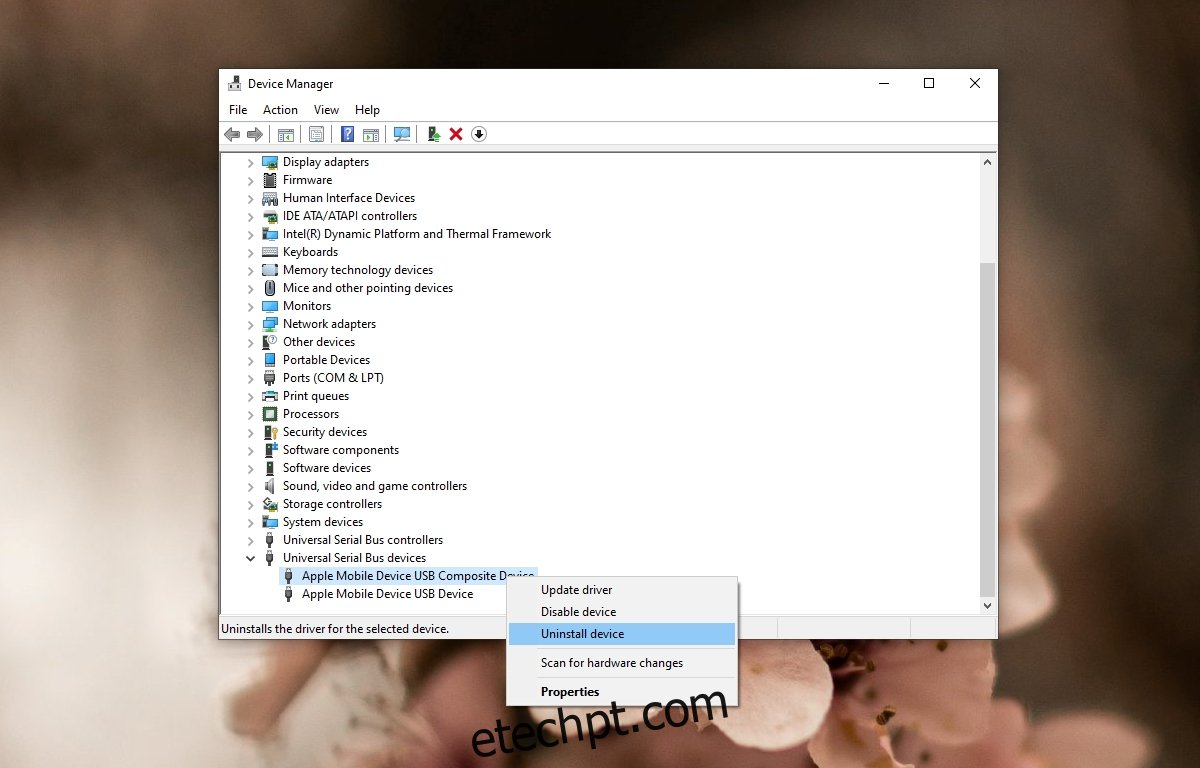
Conclusão
Navegar pelas fotos do iPhone no Windows 10 não requer a instalação de nenhum aplicativo especial nem a configuração de nenhuma permissão especial. É, surpreendentemente, uma das coisas mais fáceis de fazer, embora o Windows 10 esteja a quilômetros de distância do ecossistema da Apple. Os problemas com a navegação nas fotos do iPhone normalmente se resumem ao bloqueio do iPhone durante a conexão. O Windows 10 não pode detectar proativamente que o dispositivo foi desbloqueado e, muitas vezes, falha em mostrar os arquivos nele por esse motivo.
